
2024-12-05 13:04:56来源:n88game 编辑:佚名
在windows 7系统中,有时候出于某些原因,我们可能需要修改用户账户的名称。然而,一些用户在修改用户名后发现无法登录系统,这确实是一个棘手的问题。本文将为大家提供一些解决此问题的有效方法,帮助您恢复对系统的访问权限。
在修改用户名后,如果系统没有同步更新登录信息,可能会导致无法识别新用户名。这时,您可以尝试使用原用户名和新设置的密码进行登录。如果这种方法不成功,再进行下一步的尝试。
1. 重启电脑并进入安全模式:在开机时按下f8键,选择进入安全模式。
2. 进入控制面板:在安全模式下,点击“控制面板”,然后选择“用户账户”。

3. 管理其他账户:在用户账户界面中,选择“管理其他账户”。
4. 更改密码:选择您需要登录的账户,然后点击“更改密码”,输入新密码。
有时候,修改用户名可能导致账户被意外禁用。这时,您需要通过以下步骤取消禁用账户:
1. 进入安全模式:重启电脑,开机时按下f8键,选择进入安全模式。
2. 打开计算机管理:找到“计算机”,右键点击并选择“管理”。
3. 找到本地用户和组:在计算机管理界面中,依次展开“系统工具”、“本地用户和组”。
4. 选择用户:双击打开“用户”文件夹,找到您需要登录的账户。
5. 取消禁用:在账户属性界面中,取消勾选“账户已禁用”,然后点击“确定”。
6. 重启电脑:完成上述步骤后,重启电脑。
如果以上方法都无法解决问题,您可以考虑使用系统恢复功能,将系统恢复到修改用户名之前的状态。如果系统恢复也不起作用,那么最后的解决方案可能是重新安装windows 7系统。在进行系统重装之前,请确保备份好所有重要数据。
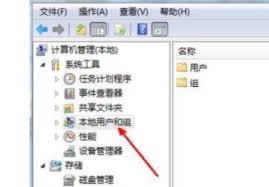
如果您对以上方法不熟悉,或者尝试之后仍然无法解决问题,建议联系专业的技术人员或寻求计算机维修服务。他们可以为您提供专业的技术支持,帮助您恢复系统的访问权限。

通过以上方法,希望能帮助您解决windows 7系统中修改用户名后无法登录的问题。在进行任何操作之前,请务必备份好重要数据,以防数据丢失。希望这篇文章对您有所帮助!